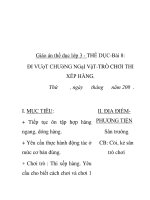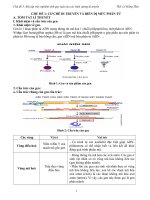Thiết kế TC Vượt chướng ngại vật
Bạn đang xem bản rút gọn của tài liệu. Xem và tải ngay bản đầy đủ của tài liệu tại đây (951.78 KB, 18 trang )
A. TÊN ĐỀ TÀI:
THIẾT KẾ TRÒ CHƠI VƯỢT CHƯỚNG NGẠI VẬT
TRONG MICROSOFT POWER POINT 2003
B. ĐẶT VẤN ĐỀ:
Năm học 2009-2010 là năm học tiếp tục ứng dụng công nghệ thông tin
vào dạy học, là năm học nâng cao chất lượng giảng dạy trong nhà trường. Phát
huy tinh thần đó, là giáo viên trực tiếp tham gia giảng dạy, là Tổ trưởng chuyên
môn Tổ 4+5, tôi mạnh dạn đầu tư nghiên cứu và tiến hành soạn và dạy giáo án
điện tử ở một số tiết tôi cho là thích hợp. Nhưng trong quá trình soạn giảng tôi đã
gặp khó khăn trong việc thiết kế trò chơi Vượt chướng ngại vật- một trong những
trò chơi thu hút và khá hấp dẫn đối với học sinh. Bằng lòng yêu nghề và sự say
mê học hỏi, tôi đã nghiên cứu và tiến hành Thiết kế trò chơi Vượt chướng ngại
vật trong Microsoft PowerPoint 2003.
C. CƠ SỞ LÝ LUẬN:
Thực hiện nhiệm vụ của năm học - năm học với chủ đề: “Năm học đổi
mới quản lý và nâng cao chất lượng giáo dục” và thực hiện các cuộc vận động
lớn, trong đó có cuộc vận động “Mỗi thầy giáo, cô giáo là một tấm gương đạo
đức, tự học và sáng tạo”, là giáo viên tôi luôn ý thức được trách nhiệm của
mình.
Theo Quyết định 14/2007/QĐ-BGD ĐT ban hành Quy định về Chuẩn
nghề nghiệp giáo viên tiểu học quy định giáo viên có hiểu biết về tin học;
xây dựng môi trường học tập thân thiện, có sử dụng đồ dạy học có giá trị thực
tiễn cao,…
Như chúng ta đã biết: “Trò chơi học tập là một hình thức học tập hấp
dẫn, lôi cuốn và duy trì tốt hơn sự chú ý của các em đối với bài học. Trò chơi
làm thay đổi hình thức học tập bằng hoạt động trí tuệ, do đó giảm tính chất căng
thẳng của giờ học, nhất là các giờ học kiến thức lý thuyết mới”. Lứa tuổi tiểu học
các em còn ham chơi nhiều hơn ham học. Ở lứa tuổi này, các em sẽ tích cực
tham gia hoạt động học tập nếu giáo viên (GV) đầu tư đổi mới phương pháp
giảng dạy, biết tạo môi trường thoái mái “ học mà chơi, chơi mà học, học để mà
vui, vui để mà học”. Có được môi trường thân thiện đó làm cho các em khắc sâu
được kiến thức, tạo cho các em lòng phấn khởi, niềm say mê; khơi dậy cho các
em óc tưởng tượng, vui tươi, dí dỏm mà trong cuộc sống không thể thiếu, từ đó
các em yêu trường, mến lớp và đạt kết quả cao hơn trong học tập.
Tổ chức trò chơi trong tiết học là một hoạt động cần thiết để nâng cao chất
lượng dạy học trong nhà trường hiện nay.
Từ cơ sở lí luận đó, tôi mạnh dạn chọn đề tài khá mới mẻ này.
D. CƠ SỞ THỰC TIỄN:
Thi t k trò ch i V t ch ng ng i v t trong Microsoft ế ế ơ ượ ướ ạ ậ
PowerPoint 2003
1
Trong thực tế giảng dạy, bản thân tôi cũng như GV khác đã tổ chức khá
nhiều loại trò chơi như: Rung chuông vàng, Đúng hay sai, Tiếp sức,…Mỗi trò
chơi có một ưu điểm riêng. Song trò chơi “Vượt chướng ngại vật” là một trò chơi
hầu hết các học sinh (HS) đều yêu thích bởi nó có tính hấp dẫn, li kì, đòi hỏi
người chơi phải có óc tư duy, sáng tạo, khả năng phân tích, tổng hợp, xâu chuỗi
các sự kiện và thể hiện được khả nămg của mình. Chính vì lẽ đó mà càng thôi
thúc tôi tập trung hơn để thiết kế trò chơi này nhằm đáp ứng yêu cầu của công
tác giảng dạy hiện nay.
Từ những năm học trước, Phòng GD&ĐT đã tiến hành tập huấn cho một
số GV nòng cốt về ứng dụng công nghệ thông tin trong dạy học, hầu hết đa số
GV đã tiếp thu khá tốt và biết thiết kế bài giảng điện tử bằng phần mềm
Microsoft Power Point 2003. Năm học này, tiếp tục phát huy tinh thần cũng như
thực hiện nhiệm vụ của năm học, phong trào soạn giảng tích cực này đã đi sâu
rộng vào thực tế giảng dạy của các trường. Nhưng một số kĩ năng đòi hỏi tính kĩ
thuật cao hơn chẳng hạn như: Thiết kế trò chơi Vượt chướng ngại vật trong
Microsoft PowerPoint 2003 thì GV chưa có điều kiện để nghiên cứu. Qua thực
tế, nhiều GV còn lúng túng trong việc thiết kế trò chơi này trên giáo án điện tử,
chưa chủ động thiết kế mà thường là tổ chức các trò chơi này khi có người khác
đã làm sẵn chứ chưa chủ động thiết kế theo ý tưởng của mình.
Hiện nay, nhờ sự quan tâm của các cấp lãnh đạo, nhờ xã hội hóa giáo dục
mà nhiều trường đã được trang bị máy chiếu đa phương tiện, nên việc ứng dụng
công nghệ thông tin vào dạy học trở thành nhu cầu của giáo viên và cũng khá
gần gũi, dễ tiến hành chứ không còn xa lạ như trước đây.
Chính từ thực tiễn đó mà tôi thấy rằng đề tài Thiết kế trò chơi Vượt
chướng ngại vật trong Microsoft PowerPoint 2003 là một đề tài thiết thực và
cần thiết cho GV nhất là GV trong giai đoạn hiện nay.
E. NỘI DUNG NGHIÊN CỨU:
I. NỘI DUNG TRÒ CHƠI:
1. Mục đích:
- Góp phần vào đổi mới phương pháp giảng dạy, thực hiện mục tiêu giáo
dục trong nhà trường
- Tạo môi trường để rèn sự linh hoạt, nhanh nhẹn, phản ứng nhanh cho
học sinh.
- Thông qua trò chơi tạo không khí thi đua sôi nổi trong mỗi tiết học, làm
cho tiết học của học sinh trở nên nhẹ nhàng, sinh động mà hiệu quả.
2. Nguyên tắc:
- Tổ chức trò chơi phù hợp với thời điểm của tiết dạy.
Thi t k trò ch i V t ch ng ng i v t trong Microsoft ế ế ơ ượ ướ ạ ậ
PowerPoint 2003
2
- Nội dung kiến thức phải đảm bảo chuẩn kiến thức, kĩ năng, các câu hỏi
phải có tính hệ thống.
- Trò chơi đảm bảo tính vừa sức; không quá khó, dễ gây chán nản; không
quá dễ, làm mất tính hấp dẫn.
-Trò chơi phát huy được tinh thần tập thể, tình cảm gắn bó giữa thầy và
trò, giữa trò với trò.
- Chia đội chơi phải đảm bảo tính công bằng, có khả năng thi đua tương
đối cân sức.
- Tiến hành chơi thật nhẹ nhàng, đảm bảo tính tích cực, sáng tạo, đánh
thức khả năng tư duy, khả năng phân tích, tổng hợp của học sinh.
- Khuyến khích học sinh tiến tới biết tổ chức trò chơi.
3. Ví dụ cụ thể ở nội dung Trò chơi: bài Lịch sử - Lớp 5: Bác Hồ đọc
Tuyên ngôn Độc lập
a) Cách tiến hành:
- Giáo viên giới thiệu tên trò chơi: Vượt chướng ngại vật
- Cả lớp chia thành hai đội chơi: Đội Độc Lập, Đội Tự Do
- Giáo viên nêu luật chơi:
+Trên màn hình có 6 hàng ô chữ, các ô chữ này liên quan đến Chướng
ngại vật. Chướng ngại vật: “Đó là một câu hỏi ”. Các đội thi đua tìm Chướng
ngại vật đó.
+ Để tìm chướng ngại vật, các đội tham gia trả lời các câu hỏi gợi ý. Mỗi
hàng ô chữ ứng với một câu hỏi, mỗi đội lựa chọn câu hỏi để trả lời. Nếu trả lời
đúng thì sẽ ghi được 20 điểm cho đội của mình và các ô chữ sẽ hiện lên đáp án,
nếu trả lời sai thì đội bạn sẽ được quyền trả lời. Nếu không có đội nào trả lời
đúng thì ô chữ không được lật lên. Sau khi trả lời 1 số câu các em có quyền
xung phong để trả lời chướng ngại vật. Nếu trả lời đúng đội em sẽ dành toàn bộ
số điểm của các câu còn lại, nếu trả lời sai, em sẽ mất quyền tham gia tiếp. Sau
khi kết thúc trò chơi đội nào trả lời được chướng ngại vật thì đội đó thắng cuộc,
không có đội nào tìm được chướng ngại vật thì đội cao điểm hơn thắng cuộc.
- Chơi thử:
- Tiến hành chơi.
- Kết thúc trò chơi, nhận xét, tuyên dương đội thắng cuộc.
b) Nội dung câu hỏi: Các câu hỏi để học sinh trả lời trong quá trình tham
gia trò chơi.
Câu hỏi gợi ý để tìm đáp án cho Chướng ngại vật và câu trả lời:
Câu 1: Tuyên ngôn Độc lập của nước ta được đọc vào ngày 2.9.1945 tại quảng
trường nào? (Ba Đình)
Câu 2: Ngày 2-9 ở nước ta là ngày lễ gì ? (Quốc khánh)
Thi t k trò ch i V t ch ng ng i v t trong Microsoft ế ế ơ ượ ướ ạ ậ
PowerPoint 2003
3
Câu 3: Người đọc Tuyên ngôn Độc lập khai sinh ra nước Việt Nam Dân chủ
Cộng hoà là ai? (Bác Hồ)
Câu 4: Nơi Bác Hồ và các thành viên Chính phủ lâm thời đứng chào nhân dân
trong ngày 2-9-1945 gọi là gì? (Lễ đài)
Câu 5: Từ thích hợp cần điền vào chỗ trống : Nước Việt Nam Cộng hoà. (Dân
chủ)
Câu 6: Từ thích hợp cần điền vào chỗ trống của một câu trong Tuyên ngôn Độc
lập: “Tạo hoá cho họ những quyền không ai có thể được” là từ gì?. (Xâm
phạm)
Câu trả lời cho câu hỏi Chướng ngại vật: “Tôi nói đồng bào nghe rõ
không?” (Câu hỏi của Bác Hồ khi đọc Bản Tuyên ngôn Độc lập tại Quảng
trường Ba Đình vào ngày 2/9/1945. Ngày 2/9 trở thành ngày Quốc khánh của
nước ta. Câu hỏi thể hiện tình cảm chân thành của Bác - của Vị lãnh tụ vĩ đại
dành cho nhân dân.)
II. THIẾT KẾ TRÒ CHƠI VƯỢT CHƯỚNG NGẠI VẬT TRONG
POWER POINT:
Bước 1: Xác định - Tạo khung chữ:
Đầu tiên chúng ta tạo khung cho ô chữ. Đếm hàng ngang và hàng dọc xem
bao nhiêu ô và chèn một bảng với cột và dòng tương ứng. Sau đó, chọn màu cho
những ô có chữ trong khung hay có thể xoá những ô không định có chữ.
Ví dụ: Để tạo một ô chữ gồm 12 cột và 6 hàng ta vào Insert/Table
Chọn số cột - 12 cột, số dòng - 6 dòng trong cửa sổ Insert Table
Thi t k trò ch i V t ch ng ng i v t trong Microsoft ế ế ơ ượ ướ ạ ậ
PowerPoint 2003
4
Ta sẽ tạo được bảng gồm 12 cột và 6 dòng rồi điều chỉnh độ rộng các ô
để được ô như sau:
Tô màu cho khung chữ:
Rồi có thể chọn các ô không kẻ khung rồi click phải chọn Borders and
Fill…, bỏ chọn đường kẻ khung cho các ô đó
Thi t k trò ch i V t ch ng ng i v t trong Microsoft ế ế ơ ượ ướ ạ ậ
PowerPoint 2003
5
Khung được hoàn thành như sau:
Bước 2: Tạo nội dung
Sau khi hình thành khung xong, chúng ta tạo nội dung từng ô chữ. Ta sẽ
dùng công cụ WordArt thể hiện nội dung. Canh chỉnh kích cỡ WordArt cho
nằm vào ô cho đẹp mắt (có thể dùng một WordArt cho một ô số), nhưng tôi
nghiêng về dùng WordArt cho từng chữ cái, sau đó Group lại vì như thế dễ canh
chỉnh những chữ vào các ô cân đối .
* Chú ý: nếu các ô chữ cái không thẳng hàng ta dùng phím Ctrl kết hợp
với phím ← , ↑, →, ↓ để chỉnh sang trái, lên, sang phải, xuống cho đẹp mắt.
Ví dụ: Nội dung dãy ô chữ thứ nhất là BA ĐÌNH, ta nên tạo WordArt
cho 7 chữ cái B,A,Đ, I,N,H
Canh kích cỡ từng chữ cho vừa với từng ô
Sau đó ta nhóm 7 chữ đó lại thành một nhóm. (chọn cả 7 đối tượng- nhấn
phim Shift kết hợp click lần lượt vào 7 đối tượng; nhấp chuột phải, dùng lệnh
Grouping/Group
Thi t k trò ch i V t ch ng ng i v t trong Microsoft ế ế ơ ượ ướ ạ ậ
PowerPoint 2003
6
Bước 3: Tạo các ô câu hỏi (Câu 1, Câu 2, Câu 3, Câu 4, Câu 5, Câu 6) để
HS lựa chọn bất kì khi tham gia chơi, HS chọn câu nào thì nội dung câu hỏi đó
hiện lên và các ô trả lời 1,2,3,4,5,6 để GV viên click vào đó các ô chữ đáp án sẽ
hiện lên.
Các ô này , ta cũng sẽ dùng công cụ WordArt để thể hiện chúng.
Bước 4: Tao hiệu ứng để khi click vào nút câu nào thì nội dung câu
hỏi đó hiện ra , và khi click vào ô số thì các ô chữ nội dung câu trả lời
tương ứng hiện ra, đồng thời nội dung câu hỏi biến mất
Ví dụ: Tao hiệu ứng để khi click vào nút câu 1 thì nội dung câu hỏi 1 hiện
ra , và khi click vào ô 1 thì các ô chữ nội dung câu trả lời cho câu hỏi 1 hiện ra,
đồng thời ô nội dung câu hỏi 1 biến mất.
Thi t k trò ch i V t ch ng ng i v t trong Microsoft ế ế ơ ượ ướ ạ ậ
PowerPoint 2003
7
Bước 4.1 Tạo hiệu ứng cho ô câu 1:
- Click chọn ô câu 1. Ở cửa sổ Custom Animation chọn hiệu ứng cho ô.
Ở đây tôi chọn hiệu ứng Exit-Fade (để ô biến mất khi ô câu hỏi đã được chọn để
tránh nhầm lẫn khi thao tác).
- Sau khi chọn xong ta rê chuột vào hiệu ứng ở cửa sổ Custom
Animation để nhớ tên hiệu ứng. Ở đây ô câu 1 có tên là Shape 140: Câu 1 như
hình bên dưới:
Ở cửa sổ Custom Animation chọn vào hiệu ứng ô vừa được thiết lập,
click chuột phải và chọn Effect Options.
Thi t k trò ch i V t ch ng ng i v t trong Microsoft ế ế ơ ượ ướ ạ ậ
PowerPoint 2003
8
- Cửa sổ Fade hiện ra. thẻ Effect ta có thể chọn âm thanh cho ô đối
tượng ô chữ (hoặc không).
- Chọn thẻ Timing. Ô Start chọn With Previous. Sau đó bấm vào
nút Triggers rồi chọn Start effect on click of, ở ô này ta phải lựa chọn mục
cùng tên với hiệu ứng ô chữ ( như ở đây là Shape 140: Câu 1) rồi chọn OK.
- Tạo nội dung câu hỏi 1 ở ô Text Box chứa nội dung câu hỏi 1: Bác
Hồ đọc Tuyên ngôn Độc lập tại quảng trường nào? Rồi bấm chuột phải chọn
Custom Animation.
- Chọn hiệu ứng : Tuỳ bài và ý thích của GV mà chọn hiệu ứng cho
hợp lý. Ở đây tôi chọn hiệu ứng Entrance-Fly In.
Thi t k trò ch i V t ch ng ng i v t trong Microsoft ế ế ơ ượ ướ ạ ậ
PowerPoint 2003
9
Cùng tên
- Ở cửa sổ Custom Animation, mục Start đổi chế độ On click thành
With Previous.
- Điều chỉnh thứ tự trình diễn sao cho mục trình diễn của Box câu hỏi
nằm dưới mục trình diễn của của ô câu hỏi 1 như hình vẽ (và cả hai hiệu ứng
phải nằm dưới mục Trigger: Shape 140: Câu 1).
Bước 4.2 Tạo hiệu ứng cho ô số 1:
- Làm hoàn toàn tương tự như tạo hiệu ứng ô câu1, nhưng ở đây
chúng ta có thể tạo hiệu ứng để nội dung ô chữ xuất hiện, đồng thời nội dung ô
câu hỏi biến mất.
- Hai hiệu ứng này phải nằm ngay phía dưới hiệu ứng của ô số 1
- Đến đây đã hoàn thành hiệu ứng cho ô chữ số 1
-
Thi t k trò ch i V t ch ng ng i v t trong Microsoft ế ế ơ ượ ướ ạ ậ
PowerPoint 2003
10
Hiệu ứng ô 1
* Sau khi hoàn thành hiệu ứng cho dòng câu 1, ta tiếp tục thực hiện các
hiệu ứng cho các dòng còn lại tương tự như ở trên.
F. KẾT QUẢ NGHIÊN CỨU:
Sau khi thực hiện các thao tác trên, tôi đã có sản phẩm đáp ứng được các
yêu cầu đặt ra, đã ứng dụng vào dạy học bài: “Bác Hồ đọc Tuyên ngôn Độc lập”
và thực hiện dạy cho thầy cô trong toàn trường dự. Tiết học này tôi cũng đã
upload lên mạng Internet ở địa chỉ:
Cũng từ một số thao tác
đó, tôi còn thiết kế trò chơi khác phù hợp cho từng tiết dạy cụ thể chẳng hạn như:
Du lịch qua bản đồ; Bức tranh bí ẩn,…
Trò chơi đó đã góp phần vào sự thành công vào tiết dạy với phương châm
đổi mới phương pháp giảng dạy, tạo sự phấn khởi, hứng thú cho học sinh trong
quá trình học tập và rõ ràng thiết kế trò chơi Vượt chướng ngại vật trong
Microsoft PowerPoint 2003 có rất nhiều ưu điểm so với thiết kế theo kiểu thủ
công mà trước đây tôi đã từng làm và sử dụng. Chất lượng học sinh được nâng
lên.
Sau đây là thống kê chất lượng HS của lớp mà tôi đã phụ trách:
Năm
học
Lớp TSHS
HS GIỎI HSTT HSLLT HS LB
SL TL SL TL SL TL SL TL
2007-
2008
5A 30 8 26,7% 15 50,0% 29 96,7% 0 0%
2008-
2009
5B 26 8 30,8% 14 53,8% 26 100% 0 0%
G. KẾT LUẬN:
Từ thực tế, yêu cầu của công việc, tôi đã thiết kế trò chơi Vượt chướng
ngại vật trong Microsoft Power Point 2003, trò chơi này được ứng dụng trong
công tác dạy học của bản thân và đã được nhân rộng trong hầu hết ở các lớp
trong toàn trường. Trò chơi đã góp phần không nhỏ trong việc nâng cao lòng say
mê, sự ham thích học tập, khích lệ học sinh tích cực tham gia vào hoạt động
học tập. Biết được cách thiết kế trò chơi này, giáo viên chủ động hơn trong việc
thiết kế trò chơi trong quá trình dạy học của mình và đặc biệt có tác động đến
GV, làm cho GV yêu thích công việc dạy học bằng giáo án điện tử và tiếp tục
đẩy mạnh chất lượng dạy học trong nhà trường.
Từ cách thiết kế đó, giáo viên có thể linh hoạt thiết kế hình ảnh khác, mẫu
khác để thể hiện phong cách của mình và sáng tạo thêm các trò chơi khác dựa
trên kĩ thuật tôi đã hướng dẫn ở trên.
Thi t k trò ch i V t ch ng ng i v t trong Microsoft ế ế ơ ượ ướ ạ ậ
PowerPoint 2003
11
H. ĐỀ NGHỊ:
Hiện nay, đa số GV của huyện chúng ta sử dụng phần mềm Microsoft
Power Point 2003 để thực hiện giáo án điện tử nên việc thiết kế trò chơi Vượt
chướng ngại vật như tôi đã trình bày là việc làm cần thiết. Nếu có thể, Phòng
GD&ĐT tổ chức các lớp tập huấn nhằm nâng cao kĩ năng sử dụng công nghệ
thông tin, triển khai nhân rộng các đề tài liên quan đến ứng dụng công nghệ
thông tin vào dạy học để việc ứng dụng công nghệ thông tin trong nhà trường
càng sâu rộng hơn.
Các nhà quản lí giáo dục, các tổ chức xã hội tạo điều kiện hơn nữa trong
việc đẩy mạnh ứng dụng công nghệ thông tin, cung cấp các phần mềm hỗ trợ
dạy học để ngày càng nâng cao chất lượng dạy học trong nhà trường.
Thi t k trò ch i V t ch ng ng i v t trong Microsoft ế ế ơ ượ ướ ạ ậ
PowerPoint 2003
12
I. TÀI LIỆU THAM KHẢO:
1. Lê Thu Dinh- Trò chơi học tập cấp Tiểu học - Nhà xuất bản Đại học Sư
phạm – Năm 2009
2. Nguyễn Anh Dũng - Lịch sử và Địa lí 5 – Nhà xuất bản Giáo dục –
Năm 2007
3. Phạm Giang – Nguyên Sang - Tự học Microsoft PowerPoint 2003 –
Nhà xuất bản Giao thông vận tải – Năm 2007
Thi t k trò ch i V t ch ng ng i v t trong Microsoft ế ế ơ ượ ướ ạ ậ
PowerPoint 2003
13
K. MỤC LỤC:
Mục Trang
Đặt vấn đề 1
Cơ sở lí luận 1
Cơ sở thực tiễn 1
Nội dung nghiên cứu 2
Nội dung trò chơi 2
Thiết kế trò chơi 4
Kết quả nghiên cứu 11
Kết luận 11
Đề nghị 11
Tài liệu tham khảo 13
Thi t k trò ch i V t ch ng ng i v t trong Microsoft ế ế ơ ượ ướ ạ ậ
PowerPoint 2003
14
M/ PHIẾU ĐÁNH GIÁ XẾP LOẠI SKKN:
CỘNG HÒA XÃ HỘI CHỦ NGHĨA VIỆT NAM
Độc lập - Tự do - Hạnh phúc
PHIẾU ĐÁNH GIÁ, XẾP LOẠI SÁNG KIẾN KINH NGHIỆM
Năm học: 200 - 200
I. Đánh giá xếp loại của HĐKH Trường
1. Tên đề
tài:
2. Họ và tên tác
giả:
3. Chức vụ:
Tổ:
4. Nhận xét của Chủ tịch HĐKH về đề tài:
a) Ưu
điểm:
b) Hạn
chế:
5. Đánh giá, xếp loại:
Sau khi thẩm định, đánh giá đề tài trên, HĐKH
Trường :
thống nhất xếp loại :
Những người thẩm định: Chủ tịch HĐKH
(Ký, ghi rõ họ tên) (Ký, đóng dấu, ghi rõ họ tên)
Thi t k trò ch i V t ch ng ng i v t trong Microsoft ế ế ơ ượ ướ ạ ậ
PowerPoint 2003
15
Mẫu SK1
II. Đánh giá, xếp loại của HĐKH Phòng GD&ĐT
Sau khi thẩm định, đánh giá đề tài trên, HĐKH Phòng
GD&ĐT
thống nhất xếp loại:
Những người thẩm định: Chủ tịch HĐKH
(Ký, ghi rõ họ tên) (Ký, đóng dấu, ghi rõ họ tên)
III. Đánh giá, xếp loại của HĐKH Sở GD&ĐT Quảng Nam
Sau khi thẩm định, đánh giá đề tài trên, HĐKH Sở GD&ĐT Quảng Nam
thống nhất xếp loại:
Những người thẩm định: Chủ tịch HĐKH
(Ký, ghi rõ họ tên) (Ký, đóng dấu, ghi rõ họ tên)
CỘNG HÒA XÃ HỘI CHỦ NGHĨA VIỆT NAM
Độc lập - Tự do - Hạnh phúc
PHIẾU ĐÁNH GIÁ, XẾP LOẠI SÁNG KIẾN KINH NGHIỆM
Năm học: 200 - 200
I. Đánh giá xếp loại của HĐKH Trường THPT (Trung
tâm)
1. Tên đề
tài:
Thi t k trò ch i V t ch ng ng i v t trong Microsoft ế ế ơ ượ ướ ạ ậ
PowerPoint 2003
16
Mẫu SK2
2. Họ và tên tác
giả:
3. Chức vụ:
Tổ:
4. Nhận xét của Chủ tịch HĐKH về đề tài:
a) Ưu
điểm:
b) Hạn
chế:
5. Đánh giá, xếp loại:
Sau khi thẩm định, đánh giá đề tài trên, HĐKH Trường (Trung
tâm):
thống nhất xếp loại :
Những người thẩm định: Chủ tịch HĐKH
(Ký, ghi rõ họ tên) (Ký, đóng dấu, ghi rõ họ tên)
Thi t k trò ch i V t ch ng ng i v t trong Microsoft ế ế ơ ượ ướ ạ ậ
PowerPoint 2003
17
II. Đánh giá, xếp loại của HĐKH Sở GD&ĐT Quảng Nam
Sau khi thẩm định, đánh giá đề tài trên, HĐKH Sở GD&ĐT Quảng Nam
thống nhất xếp loại:
Những người thẩm định: Chủ tịch HĐKH
(Ký, ghi rõ họ tên) (Ký, đóng dấu, ghi rõ họ tên)
Thi t k trò ch i V t ch ng ng i v t trong Microsoft ế ế ơ ượ ướ ạ ậ
PowerPoint 2003
18